Backup Data Android ke PC – Bagi para pengguna Android yang memiliki banyak data penting pada smartphonenya tentu ingin selalu mengamankan data penting tersebut agar tetap aman dan bisa di akses kembali ketika terjadi sesuatu.
Salah satu cara ampuh untuk mengamankan semua data Android adalah dengan memindahkannya ke PC atau dengan kata lain anda membuat data backup yang di pindahkan ke PC atau Laptop pribadi anda.
Untuk backup semua data HP Android ke PC tidaklah sulit, anda hanya memerlukan kabel USB sebagai penghubung antara HP anda dengan PC.
Baiklah, pada tutorial ini saya akan membahas secara tuntas cara memindahkan semua data ponsel Android ke PC. Simak ulasan selengkapnya di bawah ini.
Baca Juga: Cara Mengatasi Aplikasi Instagram Terhenti di Android | 100% Ampuh!
Cara Bakcup Data Android ke PC dengan USB
Pada tutorial kali ini saya akan memberikan contoh dengan menggunakan HP Android Xiaomi. Namun tutorial ini bisa anda praktekan dengan ponsel merk apa saja seperti Oppo, Vivo, Samsung, Realmi dan merk lainnya, karena kurang lebih caranya akan sama.
1. Langkah pertama siapkan terlebih dahulu ponsel anda dengan kabel USB-nya. Saya sarankan untuk menggunakan kabel USB asli bawaan ponsel anda.
2. Kemudian siapkan juga PC / Laptop dengan kapasitas penyimpanan kosong yang sesuai dengan data yang akan di backup dari HP Android anda.
3. Selanjutnya colokan kabel USB ke PC, maka di ponsel Android anda akan ada notifikasi Pengaturan USB. Baisanya akan terdapat 3 menu pilihan yaitu Isi Daya Perangkat Ini, Transfer File serta Transfer Foto (PTP).
4. Nah, untuk memindahkan semua data Android anda ke PC maka silahkan Transfer File.
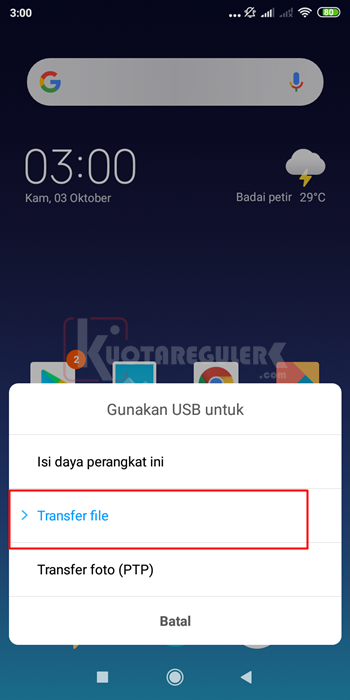
5. Kemudian pada PC / Laptop anda, silahkan buka File Explorer selanjutnya akan muncul partisi penyimpanan ponsel anda seperti terlihat pada gambar di bawah ini.
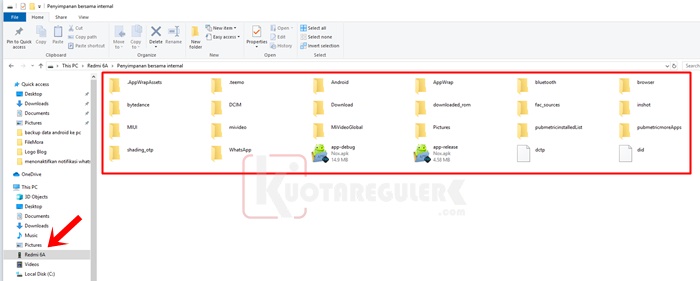
6. Lalu silahkan anda klik, maka akan muncul Penyimpanan internal dari Ponsel anda. Silahkan anda buka lalu pilih data mana yang hendak anda pindahkan ke PC.
Baca Juga : Cara Mengatasi Google Play Store Terhenti 100% Berhasil!
Backup Data Android ke PC Menggunakan Google Drive
Google Drive adalah penyimpanan Online milik Google yang secara default aplikasinya sudah terinstall sebagai sistem Android. Anda dapat memanfaatkan Google Drive ini untuk membackup data di Android anda ke PC. Cara menggunakannyapun cukup mudah, ikuti langkah-langkahnya dibawah ini.
1. Buka aplikasi Google Drive di HP Android anda. Anda tidak memerlukan registrasi lagi ke Google Drive.
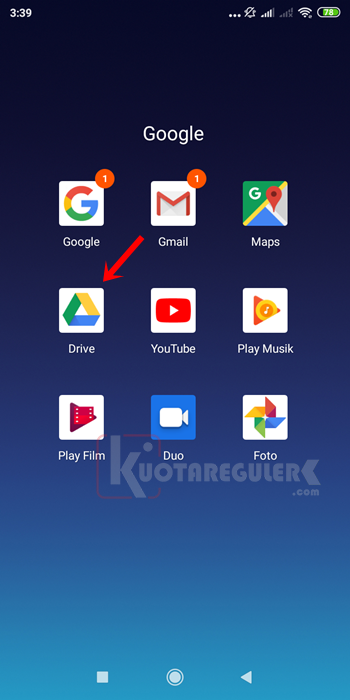
2. Selanjutnya tap tombol bulat dengan icon + yang ada di sudut kanan bawah kemudian pilih menu Upload.
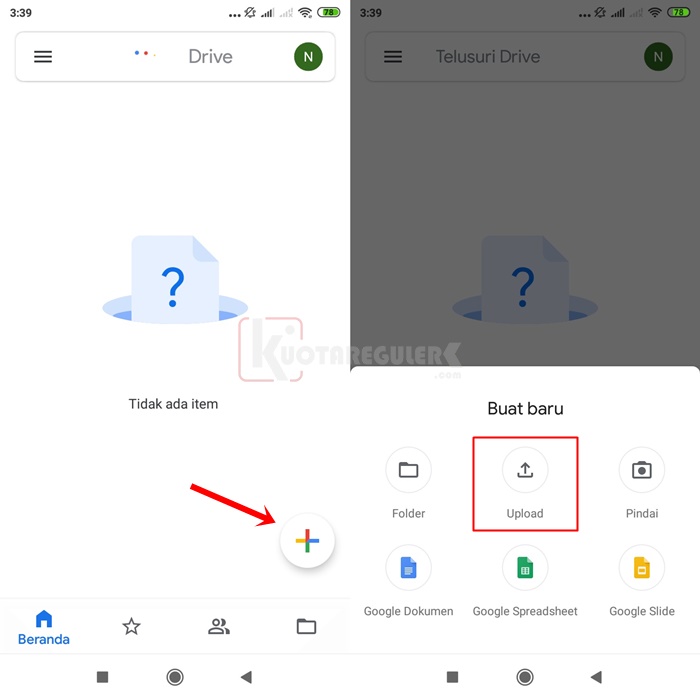
3. Cari file yang ingin anda backup, anda dapat membackup semua file seperti foto, video, musik, atau file folder yang tersimpan di file manager ponsel anda.
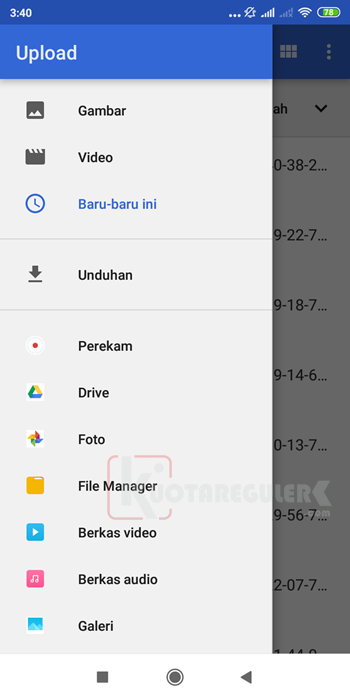
4. Setelah kemudian setelah anda memilih file maka file anda tersebut akan secara otomatis di upload dan tunggu prosesnya hingga selesai.
5. Untuk membukanya di komputer / laptop, anda bisa mengakses URL Google Drive https://www.google.com/drive/ dari browser komputer anda.
Baca Juga : 4 Aplikasi Android Internet Gratis Terbaru
Backup Data Android Menggunakan G Cloud Backup
G Cloud Backup adalah salah satu penyimpanan online yang cukup banyak digunakan oleh para pengguna Ponsel Android untuk mengamankan semua data penting. Aplikasi ini dapat anda gunakan tanpa harus memerlukan rooting.
Kelebihan backup menggunakan G Cloud Backup ini adalah anda dapat membackup seluruh data, seperti data kontak, log panggilan, pesan (SMS), data WhatsApp, Musik, Dokumen dan lainnya. Cara menggunakannya pun cukup mudah, simak dibawah ini.
1. Pertama silahkan anda download terlebih dahulu aplikasi G Cloud Backup melalui Play Store.
2. Setelah aplikasinya terinstall, anda bisa langsung membukanya. Jika anda belum memiliki akun di aplikasi G Cloud ini maka silahkan pilih Dont have an account. Selanjutnya silahkan anda resgister menggunakan akun email anda. Isi semua formulir yang dibutuhkan untuk mendaftar. Agar lebih mudah anda bisa langsung mendaftar dengan akun Google Anda, tap tombol Sign up with Google+. Maka proses pendaftaran akan berjalan secara otomatis.
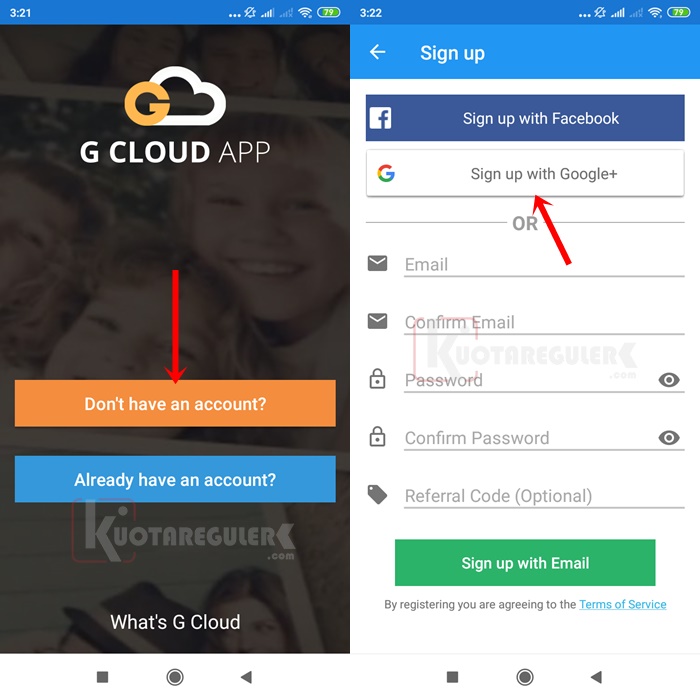
3. Kemudian setelah anda berhasil melakukan registrasi, anda akan di arahkan ke halaman backup. Silahkan pilih dan ceklis data mana yang akan anda backup. Lalu tap tombol bulat merah yang berada di bagian untuk memulai proses backup.
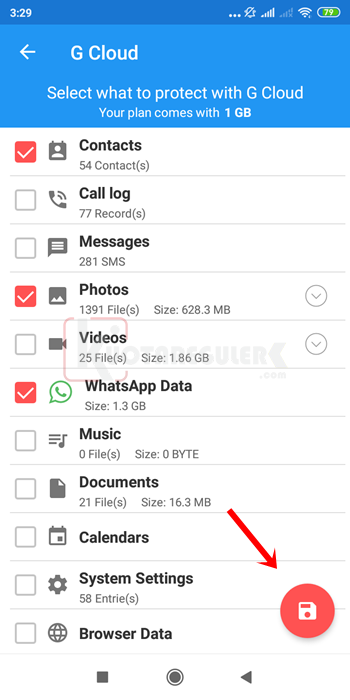
4. Tunggu hingga proses backup selesai. Nah, jika anda suatu saat ingin mengembalikan data backup dengan G Cloud Backup ini, anda tinggal login kembali ke aplikasi ini kemudian pilih menu Restor dan ikuti petunjuk berikutnya.
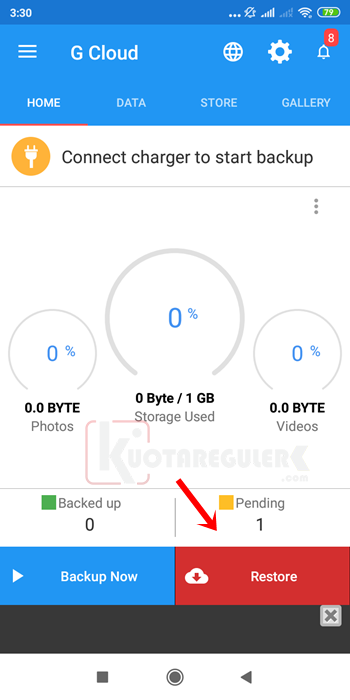
Demikian yang dapat kami bagikan tentang cara membackup data Android ke PC tanpa ribet. Selamat mencoba dan semoga harimu menyenangkan!